Utvide Windows med Microsoft PowerToys
Vinduer / / January 05, 2021
Programmet lar deg finjustere posisjonen og størrelsen på windows, lære deg hvordan du bruker Windows hurtigtaster og forenkle arbeidet med filer.
Microsofts PowerToys-verktøysett har eksistert siden Windows 95, men svært få mennesker vet om det.
I mellomtiden gir disse "lekene" mange interessante verktøy for Windows 10. For eksempel lar PowerToys deg raskt sortere programvinduer på skjermen i henhold til forhåndsopprettede maler, endre navn på filer i bulk eller til og med endre størrelse på bilder rett fra Utforsker-vinduet.
For å installere PowerToys, last ned og kjør MSI-filen fra laste ned sider. Her er triksene du kan gjøre etter at du har installert denne pakken.
Sortere vinduer etter maler
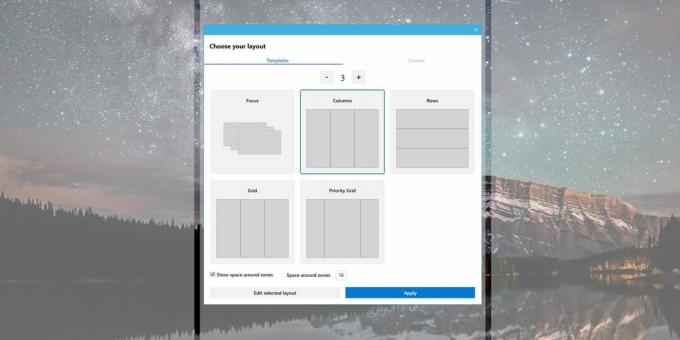
Trykk på Win + `, og malredigereren for vinduslayout åpnes foran deg. Det er forhåndsinstallerte maler fra Microsoft, i tillegg kan du lage dine egne og av hvilken som helst kompleksitet.
Velg ønsket mal og klikk Bruk. Ta tak i vinduet mens du holder nede Skift-tasten og dra det til ønsket del av skrivebordet. Vinduet vil ta ønsket posisjon av seg selv. Dette er mye bedre enn å dra kantene manuelt.
Forhåndsvis MD og SVG filer

Hvis du tar notater i Markdown-format, kan det hende du blir irritert over at File Explorer viser dem som ren uformatert tekst i forhåndsvisningsruten.
PowerToys får notatene dine til å se ut som de skal - med underoverskrifter, lenker, fet og kursiv tekst, lister og sitater.
I tillegg vil Explorer lære å vise SVG-filer riktig, noe som er viktig for designere og kunstnere.
Størrelse på gruppebilde

Tidligere måtte du åpne dem for å endre størrelsen på bildene dine bilderedaktører eller laste opp til spesialiserte tjenester. Nå kan du gjøre det riktig i Explorer.
Velg de ønskede filene i mappen, høyreklikk på dem og klikk "Endre størrelse på bilder". Velg riktig størrelse fra malen, eller skriv den inn manuelt, og klikk "Endre".
Masse omdøpe filer

Nå er muligheten til å endre navnene på en hel haug med filer i hver leder som respekterer seg selv - Finder på macOS, Mautilus og Thunar på Linux. Men "Utforsker" er fratatt denne nyttige funksjonen - den er i stand til å legge til tall i filnavnene så mye som mulig.
PowerToys utvider funksjonssettene til "Explorer" betydelig, slik at du kan søke og erstatte spesifikke fragmenter navn, bruk regulære uttrykk, endre filtypenavn og gi nytt navn til hele mappene med dem alle innhold.
Hurtigtast verktøytips

Windows 10 har et stort antall hurtigtaster som bruker en bestemt Win-tast. Med sin hjelp kan du sorter vinduer, åpne File Explorer, startmeny og så videre.
For å raskt se en liste over funksjoner, trykk og hold inne Win-tasten, og PowerToys viser de mest nyttige hurtigtastene med den.
Søk blant åpne vinduer

Har du så mange programmer på skjermen at du allerede er forvirret om dem? Du trenger ikke å kollapse dem alle og søke en om gangen i oppgavelinjen. I stedet trykker du på Ctrl + Win, og PowerToys viser en søkefelt på skjermen.
Begynn å skrive inn navnet på programmet du vil ta med foran, så finner du det umiddelbart.
For en mer detaljert forståelse av PowerToys-innstillingene, bare åpne programmet fra Start-menyen. Alle alternativene blir konsentrert i ett vindu.
Les også🧐
- De beste verktøyene for å gi nytt navn til filer på Windows, macOS og Linux
- Hva du skal gjøre hvis Windows-datamaskinen din bremser
- Hvorfor Windows 10X vil være Microsofts viktigste OS-oppdatering

